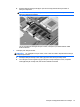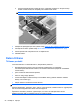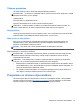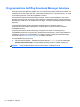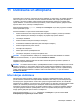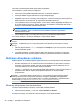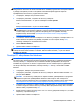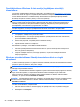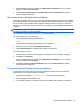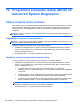User Guide - Windows 8
UZMANĪBU! Dažas sākuma labošanas opcijas pilnībā izdzēsīs un pārformatēs cieto disku.
Neatgriezeniski tiek dzēsti visi datorā izveidotie faili un instalētā programmatūra. Kad pārformatēšana
ir pabeigta, atkopšanas procesā no atkopšanai izmantotās dublējumkopijas tiek atjaunota
operētājsistēma, kā arī draiveri, programmatūra un utilītas.
1. Ja iespējams, dublējiet visus personiskos failus.
2. Ja iespējams, pārbaudiet, vai pastāv HP Recovery nodalījums.
Sākuma ekrānā ierakstiet f un pēc tam noklikšķiniet uz Failu pārlūks.
– vai –
Sākuma ekrānā ierakstiet d un pēc tam atlasiet Dators.
PIEZĪME. Ja Windows nodalījums un HP Recovery nodalījums nav iekļauts sarakstā,
operētājsistēma un programmas ir jāatkopj, izmantojot operētājsistēmas Windows 8 DVD disku
un datu nesēju Driver Recovery (Draiveru atkopšana) (abus var iegādāties atsevišķi).
Papildinformāciju skatiet sadaļā
Operētājsistēmas Windows 8 datu nesēja (iegādājams
atsevišķi) izmantošana 98. lpp.
3. Ja sarakstā ir redzams Windows nodalījums un HP Recovery nodalījums, restartējiet datoru. Lai
atvērtu Windows atkopšanas vidi (WinRE), nospiediet un turiet nospiestu taustiņu shift,
vienlaicīgi noklikšķinot uz restartēšanas komandas.
4. Atlasiet Sākuma labošana.
5. Izpildiet ekrānā redzamos norādījumus.
PIEZĪME. Lai iegūtu papildinformāciju par informācijas atkopšanu, izmantojot Windows rīkus,
meklējiet šīs tēmas utilītā Palīdzība un atbalsts. Sākuma ekrānā ierakstiet p un pēc tam atlasiet
Palīdzība un atbalsts.
Taustiņa f11 atkopšanas rīku lietošana
UZMANĪBU! Izmantojot taustiņa f11 funkciju, tiek pilnībā dzēsts cietā diska saturs un cietais disks
tiek pārformatēts. Neatgriezeniski tiek dzēsti visi datorā izveidotie faili un instalētā programmatūra.
Izmantojot taustiņa f11 atkopšanas rīku, tiek atkārtoti instalēta operētājsistēma, kā arī rūpnīcā
instalētās HP programmas un draiveri. Programmatūra, kas nav instalēta rūpnīcā, ir jāpārinstalē.
Lai atkoptu sākotnējo cietā diska attēlu, izmantojot taustiņa f11 funkciju, veiciet tālāk norādītās
darbības.
1. Ja iespējams, dublējiet visus personiskos failus.
2. Ja iespējams, pārbaudiet, vai pastāv HP Recovery nodalījums. Sākuma ekrānā ierakstiet d un
pēc tam atlasiet Dators.
PIEZĪME. Ja HP Recovery nodalījums nav iekļauts sarakstā, operētājsistēmas un programmu
atkopšanai ir jāizmanto operētājsistēmas Windows 8 datu nesējs un datu nesējs Driver
Recovery (Draiveru atkopšana) (abus var iegādāties atsevišķi). Papildinformāciju skatiet sadaļā
Operētājsistēmas Windows 8 datu nesēja (iegādājams atsevišķi) izmantošana 98. lpp.
3. Ja HP Recovery nodalījums ir iekļauts sarakstā, restartējiet datoru un, kamēr ekrāna apakšdaļā
ir redzams ziņojums Press the ESC key for Startup Menu (Nospiediet taustiņu ESC, lai atvērtu
sākuma izvēlni), nospiediet taustiņu esc.
4. Kamēr ekrānā ir redzams ziņojums Press <F11> for recovery (Nospiediet taustiņu F11, lai veiktu
atkopšanu), nospiediet taustiņu f11.
5. Izpildiet ekrānā redzamos norādījumus.
Sistēmas atkopšanas veikšana 97